
قرارداد پیمانکاری پایه
در تولید، قرارداد پیمانکاری فرآیندی است که در آن یک شرکت، یک تولیدکننده ثالث یا پیمانکار را برای تولید کالاهایی که توسط شرکت اصلی به فروش میرسد، به کار میگیرد.
در قرارداد پیمانکاری پایه، پیمانکار مسئول تأمین قطعات موردنیاز است. این به این معناست که شرکت اصلی فقط باید درباره مدیریت کالاهای پیمانکاریشده پس از تولید نگرانی داشته باشد.
روند کار برای خرید یک کالا که از طریق قرارداد پیمانکاری پایه تولید شده است مشابه فرآیند خرید کالایی است که مستقیماً از یک فروشنده خریداری میشود. تفاوتهای اصلی شامل نحوه پیکربندی کالاهای پیمانکاریشده و همچنین مدت زمان بیشتر برای ارسال این کالاها توسط فروشنده است، زیرا ابتدا باید توسط پیمانکار تولید شوند.
پیکربندی
برای استفاده از پیمانکاری در چیتاک، به برنامه تولید ‣ پیکربندی ‣ تنظیمات بروید و چک باکس قرارداد پیمانکاری را، زیر عنوان عملیات، علامت بزنید. سپس، روی ذخیره کلیک کنید.
پس از فعال شدن قرارداد پیمانکاری، لازم است کالای پیمانکاریشده و فرمول ساخت آن بهدرستی پیکربندی شوند.
پیکربندی کالا
برای پیکربندی یک کالا برای پیمانکاری پایه، به برنامه انبار ‣ کالا و خدمات ‣ کالا و خدمات بروید و یک کالا را انتخاب کنید، یا با کلیک روی جدید، یک کالای جدید بسازید.
در فرم کالا، برگه خرید را انتخاب کرده و پیمانکار کالا را بهعنوان فروشنده اضافه کنید. این کار را با کلیک روی افزودن یک سطر، انتخاب پیمانکار از منوی کشویی فروشنده، و وارد کردن قیمت در فیلد قیمت انجام دهید.
سپس، برگه انبار را کلیک کنید و از فیلد مسیرها برای پیکربندی مسیری استفاده کنید که مشخص کند چه اتفاقی برای کالای نهایی پس از تولید توسط پیمانکار میافتد.
اگر کالای نهایی به شرکت قرارداددهنده ارسال شود، اطمینان حاصل کنید که مسیر خرید انتخاب شده است. علاوه بر این، مسیر تأمین موجودی بر اساس سفارش (MTO) را انتخاب کنید تا سفارش خرید برای کالا بهصورت خودکار پس از تأیید سفارش فروش ایجاد شود، مگر اینکه موجودی کافی برای تکمیل سفارش فروش وجود داشته باشد.
اگر کالای نهایی مستقیماً توسط پیمانکار به مشتری ارسال شود، اطمینان حاصل کنید که فقط مسیر ارسال مستقیم انتخاب شده است.
پیکربندی فرمول ساخت
برای پیکربندی فرمول ساخت برای پیمانکاری پایه، روی دکمه هوشمند فرمول ساخت در فرم کالا کلیک کرده و فرمول موردنظر را انتخاب کنید.
همچنین، میتوانید به برنامه تولید ‣ کالا و خدمات ‣ فرمولهای ساخت بروید و فرمول ساخت مربوط به کالای پیمانکاریشده را انتخاب کنید.
در فیلد نوع فرمول ساخت، گزینه قرارداد پیمانکاری را انتخاب کنید. سپس، یک یا چند پیمانکار را در فیلد پیمانکاران که در زیر ظاهر میشود، اضافه کنید.
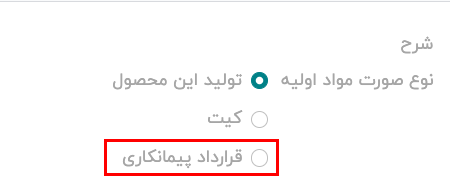
در نهایت، به برگه متفرقه بروید. در فیلد زمان تولید، تعداد روزهایی را که پیمانکار برای تولید کالا نیاز دارد، وارد کنید. این عدد در محاسبه تاریخ مورد انتظار برای رسیدن کالا لحاظ میشود.
جریان کار پیمانکاری پایه
جریان کار پیمانکاری پایه شامل حداکثر چهار مرحله است:
ایجاد یک سفارش فروش (SO) برای کالای پیمانکاریشده؛ این کار منجر به ایجاد یک سفارش خرید (PO) برای خرید کالا از پیمانکار میشود.
تأیید سفارش خرید ایجادشده در مرحله قبل یا ایجاد یک سفارش خرید جدید؛ این کار منجر به ایجاد یک سند دریافت یا یک سفارش ارسال مستقیم میشود.
پردازش دریافت پس از اتمام تولید کالای پیمانکاریشده توسط پیمانکار و ارسال آن به شرکت قرارداددهنده، یا پردازش سفارش ارسال مستقیم برای ارسال مستقیم کالا به مشتری.
اگر جریان کار با ایجاد یک سفارش فروش شروع شده باشد و کالای نهایی مستقیماً به مشتری نهایی ارسال نشود، پس از ارسال کالا به مشتری، سفارش تحویل پردازش میشود.
تعداد مراحل خاص به دلیل خرید کالای پیمانکاریشده از پیمانکار بستگی دارد.
اگر دلیل، تأمین یک سفارش خاص مشتری باشد، فرآیند با ایجاد یک سفارش فروش شروع و با تحویل کالا به مشتری یا ارسال مستقیم آن توسط پیمانکار به مشتری پایان مییابد.
اگر دلیل، افزایش موجودی انبار باشد، فرآیند با ایجاد یک سفارش خرید شروع و با دریافت کالا در انبار پایان مییابد.
ایجاد سفارش فروش
این مرحله تنها در صورتی لازم است که کالا برای تأمین نیاز مشتری از پیمانکار خریداری شود. اگر کالا برای افزایش موجودی انبار خریداری میشود، به مرحله بعد بروید.
برای ایجاد یک سفارش فروش جدید، به برنامه فروش ‣ کالا و خدمات ‣ کالا و خدمات بروید و روی جدید کلیک کنید.
مشتری را از منوی کشویی مشتری انتخاب کنید. سپس، در برگه سطرهای سفارش روی افزودن کالا کلیک کنید، کالای پیمانکاریشده را از منوی کشویی کالا انتخاب کرده و تعدادی را در فیلد تعداد وارد کنید.
روی تأیید کلیک کنید تا سفارش فروش تأیید شود. در این مرحله، یک دکمه هوشمند خرید در بالای صفحه ظاهر میشود که سفارش خرید ایجادشده برای خرید کالای پیمانکاریشده از پیمانکار را باز میکند.
پردازش سفارش خرید
اگر یک سفارش خرید (PO) در مرحله قبل ایجاد شده باشد، از طریق کلیک روی دکمه هوشمند خرید در بالای سفارش فروش (SO) یا رفتن به برنامه خرید ‣ سفارشها ‣ سفارشهای خرید و انتخاب سفارش خرید مربوطه به آن دسترسی پیدا کنید. سپس روی تأیید سفارش کلیک کنید تا تأیید شود و به مرحله بعد بروید.
اگر در مرحله قبل سفارشی ایجاد نشده باشد، اکنون با رفتن به برنامه خرید ‣ سفارشات ‣ درخواست های پیش فاکتور و کلیک روی جدید، سفارش خرید جدیدی ایجاد کنید.
برای تکمیل سفارش خرید، ابتدا یک پیمانکار را از منوی کشویی فروشنده انتخاب کنید. در برگه کالاها، روی افزودن کالا کلیک کنید تا یک سطر جدید ایجاد شود. کالای پیمانکاریشده را در فیلد کالا انتخاب کنید و تعداد را در فیلد تعداد وارد کنید. در نهایت، روی تأیید سفارش کلیک کنید تا سفارش خرید تأیید شود.
هنگامی که یک سفارش خرید برای کالای تولیدشده با استفاده از پیمانکاری پایه تأیید میشود، یک سند دریافت یا سفارش ارسال مستقیم بهطور خودکار ایجاد میشود و میتوان از طریق دکمه هوشمند دریافت یا ارسال مستقیم که در بالای سفارش خرید ظاهر میشود، به آن دسترسی پیدا کرد.
پردازش دریافت یا سفارش ارسال مستقیم
پس از اینکه پیمانکار تولید کالا را به پایان رساند، کالا را یا به شرکت سفارشدهنده ارسال میکند یا مستقیماً به مشتری نهایی میفرستد، بسته به نحوه تنظیم کالای موردنظر.
پردازش دریافت
اگر پیمانکار کالای آماده را به شرکت سفارشدهنده ارسال کند، پس از دریافت کالا، به برنامه خرید ‣ سفارشات ‣ درخواست های پیش فاکتور رفته و سفارش خرید مربوطه را انتخاب کنید.
روی دکمه دریافت کالا در بالای سفارش خرید یا دکمه هوشمند دریافت در بالای صفحه کلیک کنید تا سند دریافت باز شود. سپس روی تأیید در بالای سند دریافت کلیک کنید تا کالا وارد انبار شود.
پردازش سفارش ارسال مستقیم
اگر پیمانکار کالا را مستقیماً ارسال کند، پس از ارسال آن، به برنامه خرید ‣ سفارشات ‣ سفارشات خرید رفته و سفارش خرید مربوطه را انتخاب کنید.
دکمه هوشمند ارسال مستقیم در بالای صفحه را انتخاب کنید تا سفارش ارسال مستقیم باز شود و سپس روی تأیید در بالای سفارش کلیک کنید تا تأیید شود که کالا به مشتری ارسال شده است.
پردازش سفارش تحویل
اگر فرآیند پیمانکاری با یک سفارش فروش مشتری آغاز شده باشد و کالای آماده بهجای ارسال مستقیم به مشتری، به شرکت سفارشدهنده تحویل داده شده باشد، باید کالا را به مشتری ارسال کرده و سفارش تحویل را پردازش کنید.
پس از ارسال کالا به مشتری، به برنامه فروش رفته و سفارش فروش مربوطه را انتخاب کنید. دکمه هوشمند تحویل در بالای صفحه را انتخاب کنید تا سفارش تحویل باز شود و سپس روی تأیید در سفارش کلیک کنید تا تأیید شود که کالا به مشتری ارسال شده است.
















